Планиране на проекти и проследяване на крайни срокове
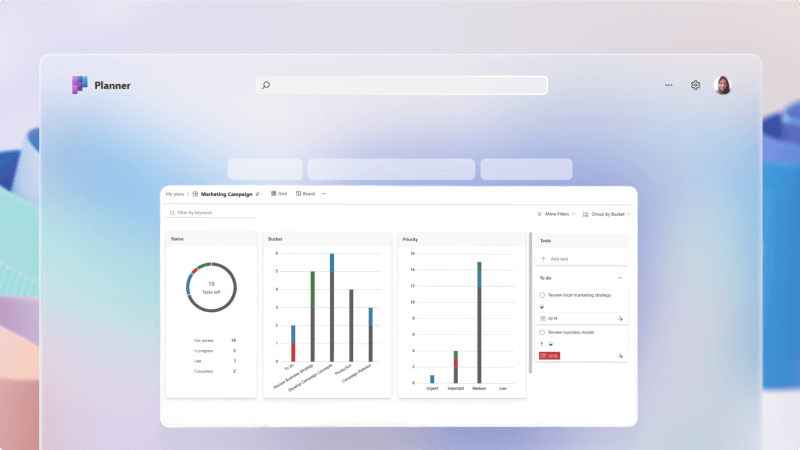
Управлението на проекти е от съществено значение за всяка фирма. Може да е сложно да следите всички, да виждате всички задачи, които трябва да бъдат завършени, и да сте сигурни, че хората спазват ключовите срокове на календара.
Задачите по Planner и To Do в Microsoft Teams улесняват управлението на всеки проект, като добавят табло за проследяване в конкретни канали, възлагат задачи и помагат на всички да са винаги информирани за работата си.
Какво ще науча?
-
Как да създадете списък със задачи на екипа във вашия канал на Teams
-
Как да настроите табло на задачите за проследяване на работата
-
Как се създават и възлагат задачи
От какво се нуждая?
-
Microsoft Teams
-
15 минути
Добавянето на раздел за задачи отнема само няколко минути.
-
Отидете в Teams и отворете канала, в който искате да добавите раздела задачи.
-
Изберете + в горната част на канала, за да добавите раздел.

-
Изберете или потърсете Задачи по Planner и Задачи от списъка с налични приложения.
-
Изберете Създаване на нов план и му дайте име, което го идентифицира като част от този канал.
Съвет
Даването на смислено име на вашия списък със задачи ще ви помогне, когато имате няколко списъка със задачи, за да улесните виждането от кой канал идва определена задача.
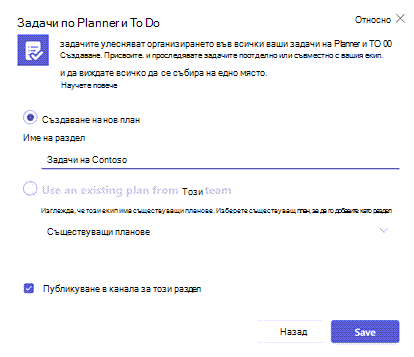
-
Изберете Запиши, за да създадете раздела на задачата.
Основният изглед на раздела задачи е зададен като табло Kanban. Двата основни елемента на табло Kanban са карти и кофи.
Забележка
За да научите повече за таблата на Kanban, вижте Какво представлява Kanban?
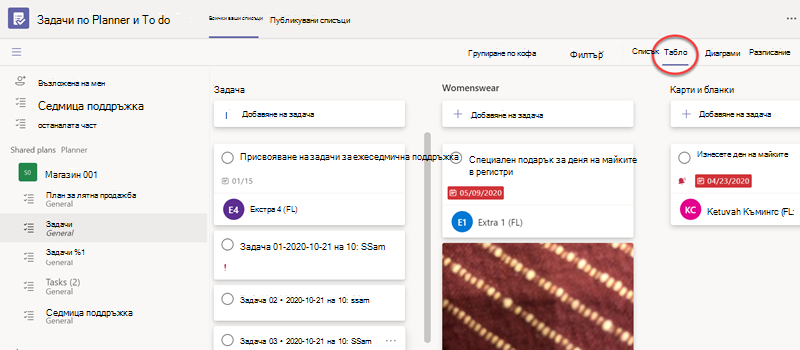
Картички
Всяка карта е задача и картите ще се преместват от ляво надясно между таблото на задачите, докато задачата се придвижва през вашия работен поток.
Кофи
Наборите представят етапите на работа, през които може да премине дадена задача.
Обикновено първият набор се нарича "Задача за изпълнение" и съдържа всички тези задачи, които още не са стартирани. Последният набор обикновено се нарича "Готово" и съдържа всички тези задачи, които са завършени. Между тях можете да имате толкова набори, колкото пожелаете, но ви препоръчваме да го поддържате прост. Не искате да прекарвате толкова много време в преместване на карти от набор в набор, че нямате време действително да изпълнявате задачи.
Разделът "Задачи" започва по подразбиране само с един набор, наречен "To do". Да добавим няколко набора.
-
Изберете Добавяне на нов набор.
-
Дайте име на новия набор, като например "В ход".
-
Добавете втори нов набор с име "Готово".
Съвет
Ако искате да промените реда на наборите, просто вземете заглавието на набора с мишката и го плъзнете наляво или надясно.
Това е всичко, което трябва да направите, за да получите базово табло, което да работи. Можете да добавите допълнителни набори, както е необходимо.
Един набор, който някои екипи считат за полезен, е набор, наречен "Блокиран" или "Изчакване на някой друг" като място за поставяне на карти, с които екипът не може да се движи напред, тъй като чака нещо да се случи или някой друг да предприеме някакво действие.
-
От изгледа Списък или Табло изберете Добавяне на задача.
В изглед на табло можете да добавяте задачи към определени набори, които вече сте създали. -
Добавете име на задача, задайте крайния срок и изберете Възлагане.
-
Въведете името на това на кого искате да възложите задачата. Можете да добавите няколко души, ако искате.
-
Изберете Добавяне на задача.
Ако искате да добавите повече информация към задачата, изберете я и добавете това, което искате, като например етикети, начални дати, приоритет, бележки, елементи от контролен списък, прикачени файлове и коментари.
Научете повече за това, което можете да правите с вашия план и задачи, като щракнете тук.
Сродни теми
Планиране на събитие в Microsoft Planner








